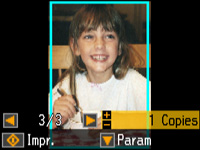- Chargez du papier dans le produit.
- Appuyez
sur le bouton
 d'accueil, si
nécessaire.
d'accueil, si
nécessaire. - Appuyez sur les boutons fléchés de gauche ou de droite, sélectionnez Plus de Fonctions et appuyez sur le bouton OK.
- Sélectionnez Copier/restaurer photos et appuyez sur le bouton OK. L'écran suivant s'affiche :
- Appuyez sur le bouton fléché du bas pour sélectionner Oui et appuyez sur le bouton OK.
- Placez
jusqu'à deux photos originales sur le produit.
Remarque: Appuyez sur les boutons fléchés haut et bas pour des instructions sur le placement des photos sur le produit.
- Appuyez
sur le bouton
 de marche. L'écran suivant
s'affiche :
de marche. L'écran suivant
s'affiche :
- Appuyez sur les boutons fléchés de droite ou de gauche pour faire défiler vos photos et en afficher une que vous désirez copier.
- Appuyez sur le bouton + ou – pour sélectionner le nombre de copies de la photo (jusqu'à 99).
- Si vous avez placé deux originaux sur le scanner, appuyez sur les boutons fléchés de droite ou de gauche pour voir le deuxième document original, puis appuyez sur les boutons + ou – pour sélectionner une ou plusieurs copie de la photo (jusqu'à 99).
- Pour afficher les paramètres des photos, appuyez sur le bouton fléché du bas. L'écran suivant s'affiche :
-
Effectuez l'une des étapes suivantes :
- Pour changer les paramètres d'affichage de l'écran ACL, sélectionnez Options affichage, appuyez sur le bouton OK, puis sélectionnez le paramètre désiré.
- Pour modifier les paramètres d'impression, sélectionnez Param impr, appuyez sur le bouton OK et sélectionnez les paramètres nécessaires.
- Pour rogner ou zoomer dans vos photos, sélectionnez Rognage/Zoom, appuyez sur le bouton OK, appuyez sur les boutons fléchés et les boutons + ou – pour modifier le cadrage de l'image.
- Lorsque
vous êtes prêt à imprimer, appuyez sur le bouton
 de marche.
de marche.